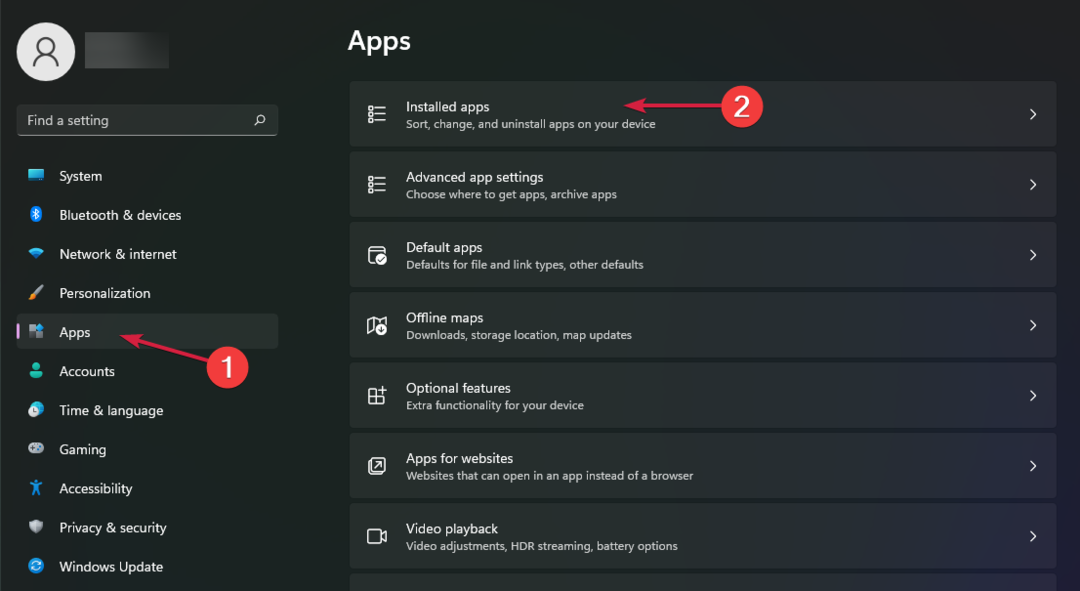Деактивирайте Grammarly, след като забележите този проблем в Excel
- Грешката на клавиша Esc спира да работи в Excel 365 е докладвана от потребители във форума на Microsoft, че е причинена от приложението Grammarly.
- Можете да разрешите този проблем, като временно деактивирате Grammarly или деинсталирате приложението.
- Но ако това не работи, опитайте да стартирате инструмента за отстраняване на неизправности с клавиатурата, за да откриете и коригирате грешката автоматично.

Няколко потребители се оплакаха в Форуми на Microsoft относно клавиша Esc, който спира да работи в Excel 365. Ако клавишът Esc спре да работи в Excel 365, може да имате проблеми със затварянето на диалогови прозорци и използването на специализирани клавишни комбинации.
В тази статия ще обсъдим някои от възможните причини за тази грешка и какво да направите, за да коригирате проблема.
- Защо клавишът Esc спря да работи в Excel 365?
- Какво мога да направя, ако клавишът Esc спре да работи в Excel 365?
- 1. Деактивирайте Grammarly в Excel 365
- 2. Деинсталирайте приложението Grammarly
Защо клавишът Esc спря да работи в Excel 365?
Потребителите, които са се сблъскали с поредица от проблеми с клавиатурата си, стесниха възможните причини зад клавиша Esc да спре да работи при грешка на Excel 365. По-долу са някои от вероятните причини:
- Приложението Grammarly заключва клавиша Esc – Ако използвате Граматически (приложение, което предоставя на писателите предложения, които помагат да подобрят писането им) в Excel, много потребители са потвърдили, че спира клавиша Esc да работи.
- Проблеми с драйверите – В повечето случаи ан остарял или повреден драйвер може да засегне някои клавиши или цялата клавиатура на вашия компютър.
- Хардуерна повреда – Възможно е също самата клавиатура да е дефектна. Това може да е така, ако клавиатурата ви е доста стара и трябва да се смени.
- Добавки или разширения – Добавките могат понякога да пречат на клавишните комбинации на Excel. Опитайте да деактивирате всички инсталирани добавки, за да видите дали ще реши проблема.
Какъвто и да е случаят, ние сме събрали някои потенциални корекции за безпроблемно отстраняване на проблема.
Какво мога да направя, ако клавишът Esc спре да работи в Excel 365?
Преди да опитате някоя от разширените настройки, предоставени в това ръководство, потребителите трябва да се уверят, че извършват следните подготвителни проверки:
- Опитайте да използвате екранната клавиатура.
- Стартирайте Excel в безопасен режим.
- Опитайте да отворите Excel 365 на друг компютър и опитайте да използвате клавиша Esc, за да затворите диалогови прозорци.
Ако след опит за горните проверки клавишът Esc все още не работи, можете да опитате стъпките, дадени по-долу.
1. Деактивирайте Grammarly в Excel 365
- Отворете вашето приложение Excel.

- Щракнете с десния бутон върху Граматически икона и щракнете върху Настройки съоръжения.

- Сега изберете да го изключите за неопределено време или за тридесет минути.
Този метод позволява на потребителите да деактивирайте Grammarly за определен период и го активирайте отново, когато пожелаят. Ако обаче клавишът Esc спре да работи в Excel и грешката продължава, помислете за деинсталиране на Grammarly.
- Windows превърта сам: 8 начина да поправите това
- Поправка: Син екран BEDaisy.sys при стартиране на игри
- 0xc19a0013 Код на грешка на принтера: Най-добрите начини за коригиране
- PDF печатът е бавен? Направете го по-бързо в 5 стъпки
2. Деинсталирайте приложението Grammarly
- Натисни Започнете бутон, вид контролния панел в полето за търсене и го стартирайте.
- Навигирайте до Програми и функции.

- След това щракнете с десния бутон върху Граматически за Excel 365 и изберете Деинсталиране.

- Рестартирайте компютъра си и проверете дали клавишът Esc вече работи.
Ако първият метод не работи, деинсталирането на приложението Grammarly трябва да реши проблема.
И това е всичко за това как да коригирате спирането на работата на клавиша Esc при грешка на Excel 365. Тъй като се твърди, че този проблем е причинен от Grammarly, можете да се свържете Поддръжка на Grammarly ако не желаете да деактивирате приложението за писане.
Ако имате въпроси или предложения, не се колебайте да използвате секцията за коментари по-долу.
![Как да отворите Excel в безопасен режим [Ръководство за Windows 11]](/f/24622f1879ee602d19a7a9281b1b1e65.png?width=300&height=460)